“Я недавно начал использовать OBS и часто сталкиваюсь с термином «интервал между ключевыми кадрами». Можете объяснить, что это такое и как правильно его настроить? Спасибо!” Да, конечно! Настройки интервала между ключевыми кадрами играют ключевую роль в настройке потоковой передачи видео через OBS.
Они определяют требования к пропускной способности и влияют на общее качество потоковой передачи, помогая оптимизировать воспроизведение видео. Кроме того, правильные настройки интервала между ключевыми кадрами позволяют сохранить высокое качество изображения, минимизируя проблемы с буферизацией и обеспечивая более плавную передачу.
Сегодня мы рассмотрим всё, что нужно знать о настройке интервалов ключевых кадров в OBS, включая способы их изменения для улучшения качества потоковой передачи.
Содержание статьи
Что такое интервал ключевых кадров в OBS Studio?
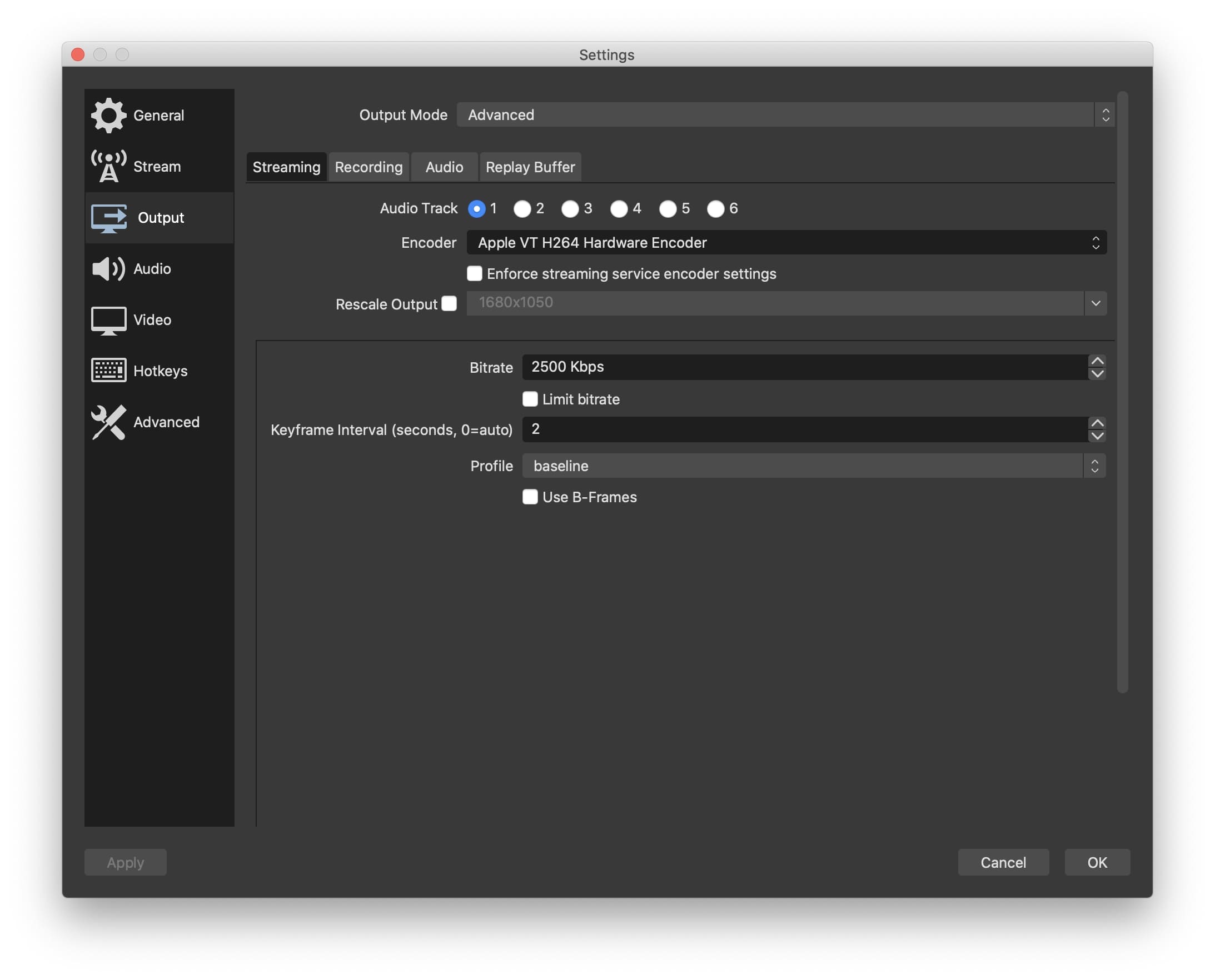
Интервал ключевого кадра — это критический параметр кодирования, определяющий частоту ключевых кадров в видеопотоке. Это помогает определить, как часто отправляется ключевой кадр (полный кадр) во время потока. Настройки интервала ключевых кадров, также известные как интервал I-кадров, позволяют управлять частотой доставки изображения в видеопотоке.
Интервал между ключевыми кадрами также является важной настройкой, которую необходимо настроить при редактировании видео в OBS, чтобы оптимизировать контент для различных потоковых платформ, таких как YouTube, Twitch, TikTok, Facebook и т. д.
Помимо того, что OBS помогает вам установить оптимальный интервал между ключевыми кадрами для качественной потоковой передачи видео, он предлагает множество инструментов, функций и опций, позволяющих оптимизировать и настроить качество потоковой передачи, превосходящее ваши ожидания.
Как интервал ключевых кадров влияет на качество потоковой передачи?
Интервалы между ключевыми кадрами напрямую влияют на качество потоковой передачи, передавая данные, необходимые для отображения каждого видеокадра в вашем потоке.Более низкие настройки интервала между ключевыми кадрами означают большее количество данных о ключевых кадрах, что обеспечивает более плавную передачу потокового видео.
С другой стороны, более высокий интервал между ключевыми кадрами уменьшает количество ключевых кадров, а это означает, что это также уменьшает пропускную способность и размер видеопотока. Это сокращение может привести к многочисленным проблемам с потоковой передачей видео, таким как задержка видео и появление артефактов изображения в видео.
Следовательно, важность правильной настройки интервала между ключевыми кадрами в зависимости от платформы потоковой передачи, вашего устройства и типа видео невозможно переоценить. Интервалы между ключевыми кадрами помогают вам достичь идеального баланса между качеством потока, четкостью и плавностью изображения.
Более высокие интервалы делают ваши потоки более плавными, стабильными и четкими с меньшим количеством артефактов. Однако более высокие настройки требуют большей вычислительной мощности и более высокой пропускной способности. Если вы планируете использовать свой видеоконтент для онлайн-трансляции, вам не понадобится более высокий интервал между ключевыми кадрами.
Как установить идеальный интервал ключевых кадров перед началом потоковой передачи?
Вот несколько советов, которые помогут вам правильно настроить интервал между ключевыми кадрами для различных платформ потоковой передачи:
- Если вы не уверены, какой битрейт и частоту кадров использовать для достижения оптимального интервала между ключевыми кадрами в вашем потоке, позвольте потоковой платформе автоматически оптимизировать его для вас, используя доступные потоковые данные;
- Если оставить интервал ключевых кадров равным 0, то в OBS запустится автоматическая настройка ключевых кадров. Отключите его, установив интервал нужной длины.
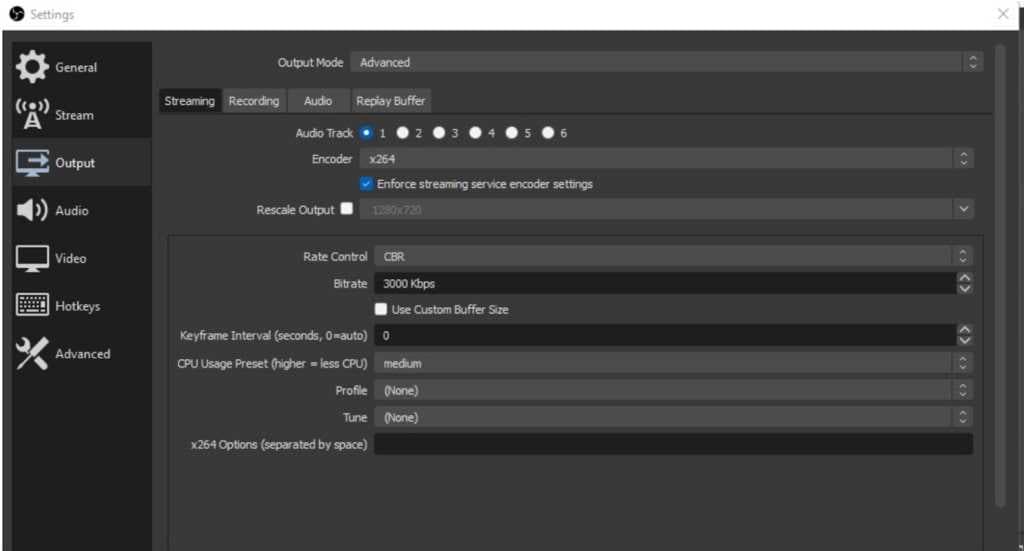
- Используйте более высокие настройки профиля кодирования и ключевые кадры на основе IDR, чтобы использовать b-кадры и обеспечить более плавную потоковую передачу;
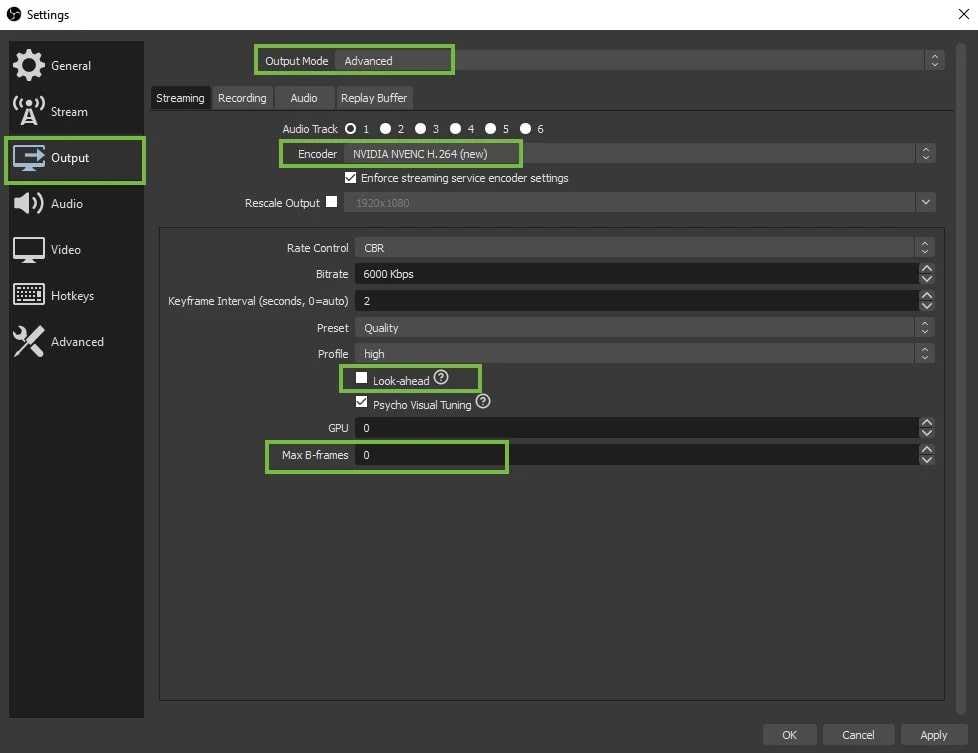
- Частые ключевые кадры могут улучшить качество трансляции, регулярно обновляя изображение;
- Более высокие настройки интервала между ключевыми кадрами требуют большего объема данных и использования большей полосы пропускания, что приводит к проблемам с подключением и буферизацией ваших потоков;
- Более короткие интервалы между ключевыми кадрами могут улучшить восприятие зрителем за счет более плавной перемотки вперед и назад, тем самым повышая эффективность поиска.
Идеальная настройка интервала между ключевыми кадрами в OBS зависит от условий работы сети, вашего устройства и предпочитаемой платформы. Например, YouTube рекомендует установить интервал между ключевыми кадрами равным одной секунде (равный частоте кадров). С другой стороны, для Twitch требуется 2-секундный интервал между ключевыми кадрами (половина частоты кадров).
Вот как это работает. Если в вашем видео используется интервал ключевых кадров в 2 секунды и частота кадров в секунду (30 кадров в секунду), то будет создан ключевой кадр для каждых 60 кадров. Общее эмпирическое правило заключается в использовании 2-секундного интервала между ключевыми кадрами. К счастью, OBS поставляется с расширенными возможностями вывода, позволяющими настроить интервал между ключевыми кадрами в соответствии с вашими конкретными требованиями.
Вы можете оставить значение равным 0 (автоматически), чтобы проинструктировать OBS определить оптимальное значение на основе выбранного видеокодера. Динамические потоки требуют более коротких настроек интервала между ключевыми кадрами (до одной секунды), а статические потоки лучше всего обрабатывать с интервалом в 2 секунды между ключевыми кадрами.
Как изменить интервал ключевых кадров в OBS: пошаговое руководство
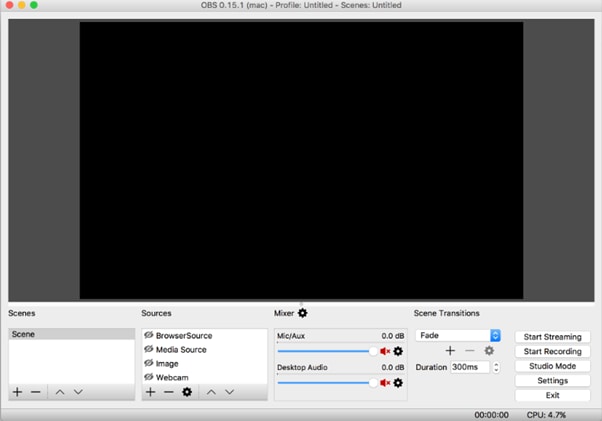
OBS - одна из ведущих бесплатных программных платформ для прямой трансляции и записи экрана с открытым исходным кодом для Linux, Mac и Windows. Этот инструмент позволяет вам создавать и оптимизировать видеоконтент для онлайн-трансляции и платформ социальных сетей, настраивая интервалы между ключевыми кадрами в соответствии с вашими потребностями. Что еще более важно, OBS позволяет вам делать это, не нарушая рабочий процесс потоковой передачи.
Ниже приведены шаги по изменению интервала между ключевыми кадрами в OBS:
Шаг 1. Установите и запустите OBS Studio на свой компьютер;
Шаг 2. Перейдите к настройкам;
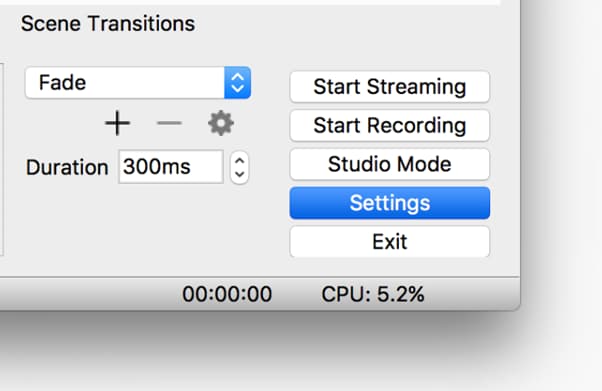
Шаг 3. Перейдите из меню Настройки на вкладку Вывод, выберите Расширенный режим вывода и нажмите Потоковая передача;
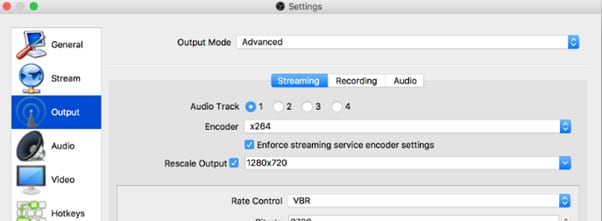
Шаг 4. Перейдите в раздел Интервал между ключевыми кадрами, установите его равным 2 секундам и нажмите ОК.
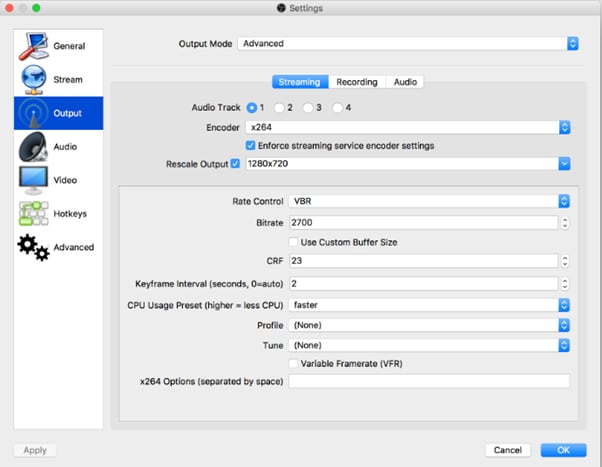
Как повысить качество потоковой передачи с помощью OBS?
OBS позволяет вам улучшить качество потоковой передачи с помощью множества расширенных настроек, включая настройку цветового диапазона и скорости передачи данных. Настройка битрейта в OBS позволяет устранить проблемы с подключением к Интернету, низким количеством кадров и буферизацией во время потоковой передачи.
В то время как ключевые кадры обеспечивают стабильное качество потоковой передачи всего контента, битрейт определяет объем данных, который может быть передан между кадрами без снижения качества видео или ухудшения качества просмотра.
Более высокие настройки скорости передачи данных помогут вам обеспечить более плавное воспроизведение и лучшее качество потоковой передачи. Настройки цветового диапазона (частичного и полного) позволяют определить минимальное и максимальное значения яркости в потоковом сигнале, регулируя уровни черно-белого цвета.
Видео в телевизионном формате и обычные телевизоры используют частичный цветовой диапазон 16-235 (все, что ниже 16, - черное, а все, что выше 235, - белое). С другой стороны, экраны ПК обычно работают в полном цветовом диапазоне от 0 до 255. Мы рекомендуем установить полный цветовой диапазон для достижения наилучшего качества потоковой передачи.
Вот наши рекомендации по оптимальным настройкам OBS для обеспечения первоклассного качества потоковой передачи на YouTube:
- Используйте выходное разрешение 2560x1400 для потоков высокой четкости и 1920x1080 для стандартных потоков;
- Улучшите качество звука, установив битрейт аудио на 128-160 Кбит/с;
- Используйте видеокодер NVENC или x264, в зависимости от ваших предпочтений и характеристик графического процессора;
- Следуйте рекомендациям YouTube по скорости передачи видео в формате 1080p (4000-6000 Кбит/с);
- Установите частоту кадров в секунду на выходе на уровне 60 для трансляций с высокой скоростью и игр;
- Установите частоту кадров в секунду на выходе на 30 для потоковой передачи статичного контента и контента с замедленным движением.
Вот шаги, которые помогут установить идеальные значения для наилучшего качества потоковой передачи с помощью OBS.
Шаг 1. Запустите OBS на своем компьютере и перейдите в меню Настройки;
Шаг 2. Выберите Вывод и установите режим вывода на расширенный;
Шаг 3. Установите битрейт на 4000 Кбит/с (оптимальный битрейт для прямой трансляции в формате full HD) и нажмите OK;
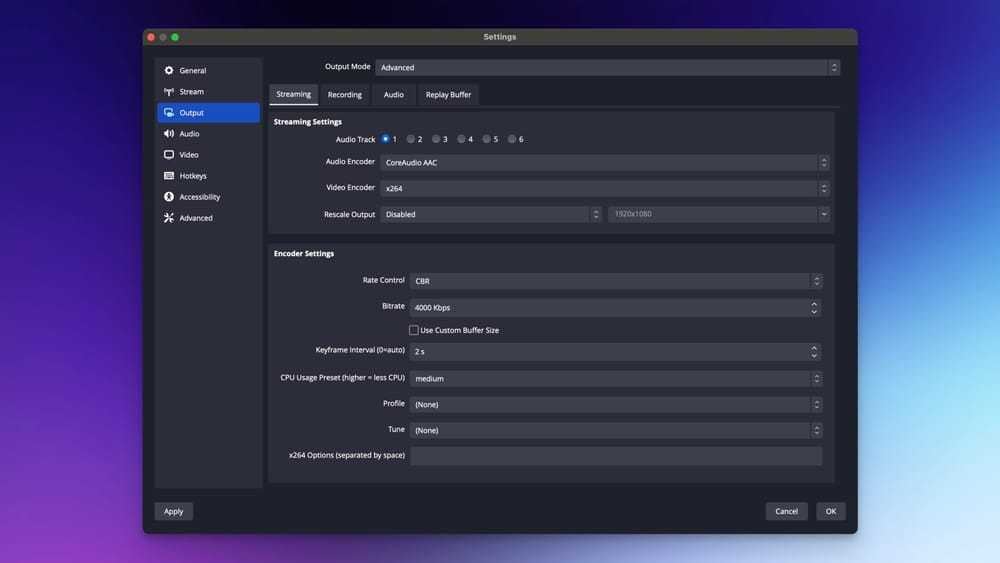
Шаг 4. Теперь перейдите на вкладку Дополнительно и перейдите в раздел Видео;
Шаг 5. Установите Цветовой диапазон на Полный и нажмите Применить > OK.
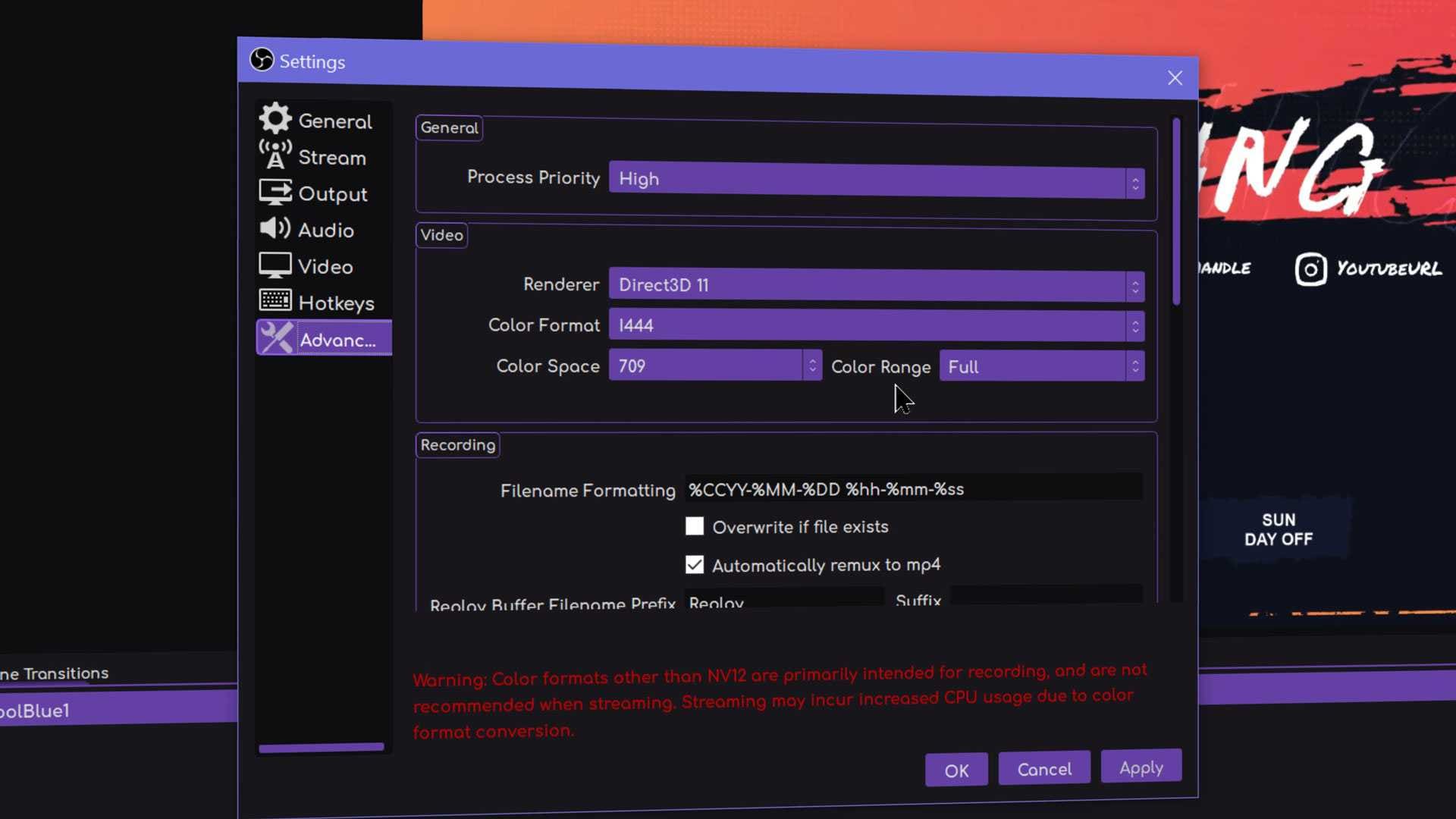
После записи видео с помощью OBS вы можете использовать видеоредактор Wondershare Filmora для дальнейшего редактирования и улучшения отснятого материала. Filmora — это видеоредактор на основе искусственного интеллекта для Mac и Windows, который позволяет преобразовывать обычные записи экрана в профессиональный, высококачественный видеоконтент, которым можно делиться для онлайн-трансляций и социальных сетей.
Инструмент включает в себя широкий спектр базовых инструментов и инструментов редактирования с искусственным интеллектом, что позволяет добавлять заголовки, текстовую анимацию, пользовательские шаблоны и эффекты с поддержкой искусственного интеллекта к записям экрана и веб-камеры. Кроме того, Filmora предлагает второго пилота с поддержкой искусственного интеллекта, который проведет вас через процесс редактирования видео и поможет вам провести мозговой штурм лучших идей по улучшению видео для улучшения вашего контента.
Помимо помощи в навигации по многофункциональному редактору Filmora, AI Copilot также предоставляет прямой доступ к функциям, которые вы хотите использовать. После того, как вы отполируете свое видео, вы можете воспользоваться опциями прямого обмена, чтобы поделиться своими видео на онлайн-платформах, таких как Vimeo, TikTok и YouTube.
Заключение
В этом руководстве изложено все, что вам следует знать о интервалах ключевых кадров и их универсальном применении. Кроме того, мы объяснили, как эти интервалы влияют на качество потоковой передачи, и предоставили инструкции, которые помогут вам настроить интервалы между ключевыми кадрами в OBS Studio.
Мы также поделились лучшими методами повышения качества потоковой передачи, поэкспериментировав с различными настройками скорости передачи данных и цветового диапазона в OBS. Как вы можете видеть, изменение интервала между ключевыми кадрами в OBS занимает всего несколько кликов, обеспечивая оптимальную потоковую передачу на ведущих платформах.
Кроме того, мы рекомендовали Wondershare Filmora в качестве альтернативного решения для редактирования видео с поддержкой искусственного интеллекта. Filmora - это универсальный видеомейкер и редактор, который объединяет в себе первоклассные функции записи и редактирования под одной крышей.
Видеоредактор, который делает процесс редактирования эффективным и увлекательным.




 Безопасность проверена | Загрузка бесплатно | Нет вредоносного ПО
Безопасность проверена | Загрузка бесплатно | Нет вредоносного ПО


